PROE曲面基础教程
- 格式:pdf
- 大小:1.92 MB
- 文档页数:74
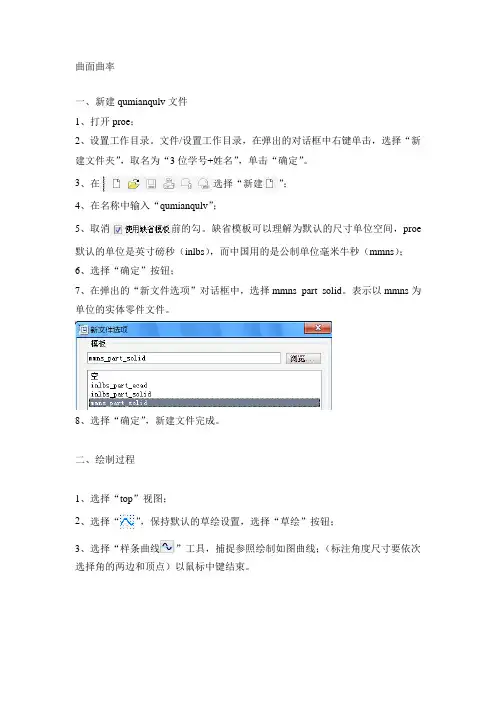
曲面曲率一、新建qumianqulv文件1、打开proe;2、设置工作目录。
文件/设置工作目录,在弹出的对话框中右键单击,选择“新建文件夹”,取名为“3位学号+姓名”,单击“确定”。
3、在选择“新建”;4、在名称中输入“qumianqulv”;5、取消前的勾。
缺省模板可以理解为默认的尺寸单位空间,proe 默认的单位是英寸磅秒(inlbs),而中国用的是公制单位毫米牛秒(mmns);6、选择“确定”按钮;7、在弹出的“新文件选项”对话框中,选择mmns_part_solid。
表示以mmns为单位的实体零件文件。
8、选择“确定”,新建文件完成。
二、绘制过程1、选择“top”视图;2、选择“”,保持默认的草绘设置,选择“草绘”按钮;3、选择“样条曲线”工具,捕捉参照绘制如图曲线;(标注角度尺寸要依次选择角的两边和顶点)以鼠标中键结束。
4、修改尺寸。
此时所有尺寸为灰色,表示是“弱尺寸”。
双击长度尺寸,修改为25。
双击高度尺寸,修改为70。
曲线的两端均为90度。
修改后,尺寸颜色变为亮色,表示是强尺寸。
5、在“菜单栏”选择“插入”,选择“扫描”-“曲面”,在下拉“菜单管理器”中选择“选取轨迹”按鼠标中建选择默认设置。
6、进入截面绘制阶段,选择工具栏命令绘制如图直线,并将角度修改为88度,高度修改为87、选择工具栏结束截面绘制,按鼠标中键确定。
8、选择工具栏“基准平面”工具,选择top平面,输入平移距离为12,选择确定9、选择工具栏工具,选择DTM1平面,进入草绘绘制,选择命令,绘制如图曲线,尺寸修改方法同上。
10、选择“草绘2”,在菜单栏选择“编辑”,选择“填充”命令。
11,选择工具栏工具,点击工具栏按钮,选择front面,继续选择工具选择平面按钮,按shift键捕捉两个已知面的端点,绘制如图所示平面曲线,点结束。
11、双击所绘曲线,进去编辑命令,左键点击曲线端点,然后长按右键点击黄色线段,在下拉菜单中选择“曲面曲率”,在曲线的另一端点进行同样操作,得到如图所示曲线12,用同样方法绘制如图所示曲线,选择命令,点击front面,在点出窗口中输入36,用同样方法在DTM2上建立曲线,如图所示。
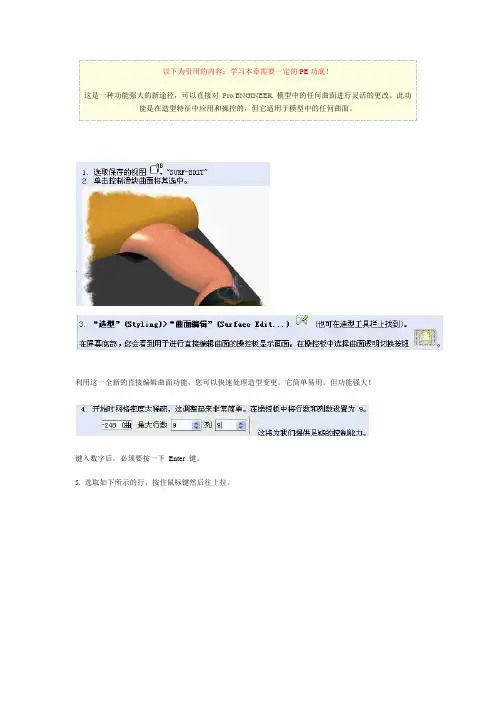
以下为引用的内容:学习本章需要一定的 PE 功底! 这是一种功能强大的新途径,可以直接对 Pro/ENGINEER 模型中的任何曲面进行灵活的更改。
此功 能是在造型特征中应用和操控的,但它适用于模型中的任何曲面。
利用这一全新的直接编辑曲面功能,您可以快速处理造型变更。
它简单易用。
但功能强大!
键入数字后,必须要按一下 Enter 键。
5. 选取如下所示的行、按住鼠标键然后往上拉。
6. 然后选取较下方的这一行,将它往下拉。
节点可能也会随之移动。
“直接编辑曲面”(Direct Surface Edit) 操控板还包含许多其它功能强大的选项,可用来操控曲面几何。
请注 意移动 (方向) 和过滤 (随距离而变) 选项。
此操控板还包括一些切换按钮,可切换原始曲面或网格、透明 度以及网格控制的显示。
。
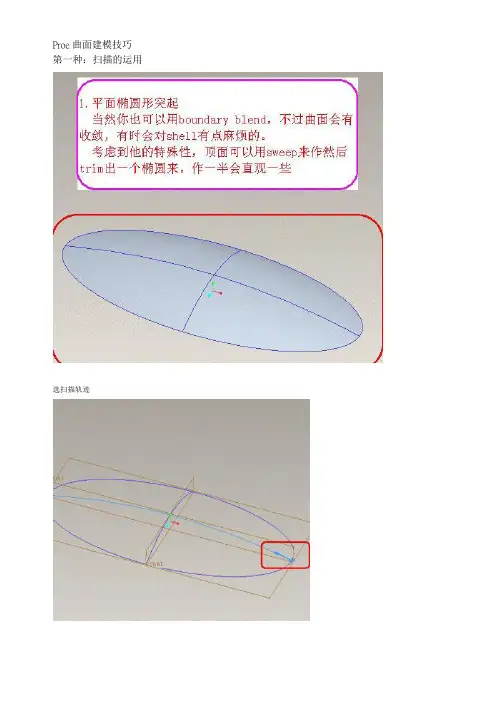
Proe曲面建模技巧第一种:扫描的运用
选扫描轨迹
扫描后延伸两端
曲面剪切
第二种:扫描与混合曲面的运用
类似地,先用扫描
剪切曲面
最后用混合边界
第三种:旋转曲面与混合曲面的运用
先旋转一曲面
剪切,取近似曲面
利用混合曲面进行补面
第四种:VSS+混合
先将曲线两端各切去一上段
截面
VSS
结果
. 剪切(拆面)
为下一步补面创造条件
用style进行补面
第五种:典型的五边面的拆面方法
假定条件
延长并复合这两边,目的是五边转四边!
这里用的是sytle,觉得用混合曲面也一样
再剪切出四边面
同样用style
第六种:渐消失面
剪切曲面,并利用倒圆角
为下一步创造条件
做基准点
混合曲面并设定控制点
第七种:不规则混成面
假这条件
第八种:多近似截面混成面
给定线框
vss
加关系式
第九种:不相切分形面的曲面
假定条件
用混合曲面
五边转四边。

Proe5.0曲面特征第一节曲面编辑与修改曲面完成后,根据新的设计要求,可能需要对曲面进行修改与调整。
在曲面模型的建立过程中,恰当使用曲面编辑与修改工具,可提高建模效率。
本课重点练习偏移曲面、移动曲面、修剪曲面、镜像曲面、复制曲面、延伸曲面等编辑与修改工具。
一、曲面偏移曲面偏移有4种类型:“标准”、“展开”、“具有斜度”和“替代”。
在曲面偏移过程中,用户可以控制偏移的方式。
•垂直偏移:垂直于原始面进行偏移。
•自动调整:系统自动确定坐标系、比例,并沿其坐标轴控制偏移。
•控制调整:按用户定义的坐标系及指定的坐标轴来控制偏移。
•平移偏移:沿指定的方向移动曲面【练习12-1】:打开附盘“\ch12\12-1.prt”文件,使用【偏移】命令偏移复制选定的面,如图12-1所示。
图12-1 练习12-1操作示意图操作步骤提示1、选择图12-1中箭头指示的面,然后单击菜单【编辑】→【偏移】命令,打开偏移特征操控板。
2、设置偏移类型为“标准”。
3、设定偏移值为“10”,在【选项】面板中选中“侧面”选项。
【练习12-2】:打开附盘“\ch12\12-2.prt”文件,使用【偏移】命令偏移复制选定的面(偏移尺寸为25),如图12-2所示。
图12-2 练习12-2操作示意图使用展开型曲面偏移,可在选择的面之间创建连续的包容体,也可对开放曲面或实体表面的局部进行偏移。
【练习12-3】:打开附盘“\ch12\12-3.prt”文件,使用【偏移】命令偏移复制选定的面(偏移尺寸为15),如图12-3所示。
图12-3 练习12-3操作示意图操作步骤提示1、选择模型的上表面,单击菜单【编辑】→【偏移】命令,打开偏移特征操控板。
2、设置偏移类型为“展开”,设定偏移值为“15”。
3、在【控制】面板中选中“垂直偏移”选项,以垂直于上端面进行偏移。
4、在【选项】面板设置展开区域类型为“草绘区域”选项,在激活的“侧面类型”选项中选择“与草绘正交”,如图12-4所示。
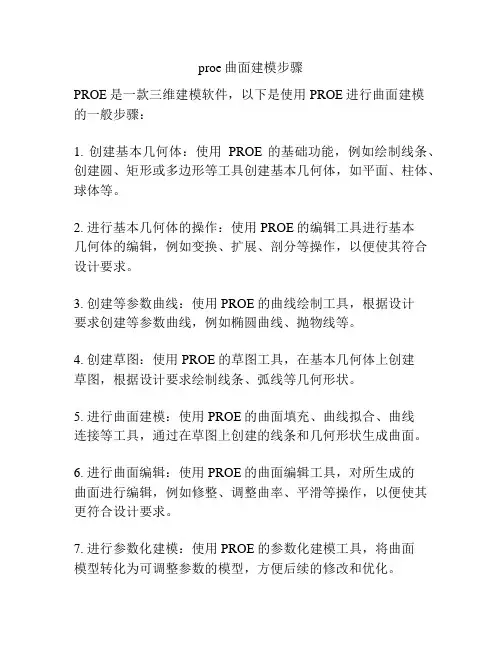
proe曲面建模步骤
PROE是一款三维建模软件,以下是使用PROE进行曲面建模
的一般步骤:
1. 创建基本几何体:使用PROE的基础功能,例如绘制线条、创建圆、矩形或多边形等工具创建基本几何体,如平面、柱体、球体等。
2. 进行基本几何体的操作:使用PROE的编辑工具进行基本
几何体的编辑,例如变换、扩展、剖分等操作,以便使其符合设计要求。
3. 创建等参数曲线:使用PROE的曲线绘制工具,根据设计
要求创建等参数曲线,例如椭圆曲线、抛物线等。
4. 创建草图:使用PROE的草图工具,在基本几何体上创建
草图,根据设计要求绘制线条、弧线等几何形状。
5. 进行曲面建模:使用PROE的曲面填充、曲线拟合、曲线
连接等工具,通过在草图上创建的线条和几何形状生成曲面。
6. 进行曲面编辑:使用PROE的曲面编辑工具,对所生成的
曲面进行编辑,例如修整、调整曲率、平滑等操作,以便使其更符合设计要求。
7. 进行参数化建模:使用PROE的参数化建模工具,将曲面
模型转化为可调整参数的模型,方便后续的修改和优化。
8. 进行检查和修正:使用PROE的分析工具,对曲面模型进
行检查,发现并修正可能存在的问题,例如曲面的孔洞、交叉处的重叠等。
9. 创建实体模型:根据曲面模型,在PROE中创建实体模型,以便进行后续的装配、分析或制造。
10. 进行后续操作:根据具体需求,使用PROE的装配、分析、绘图等功能,对实体模型进行进一步的操作和处理。
以上是一般的曲面建模步骤,具体操作还需要根据具体的设计要求和模型复杂程度进行调整。
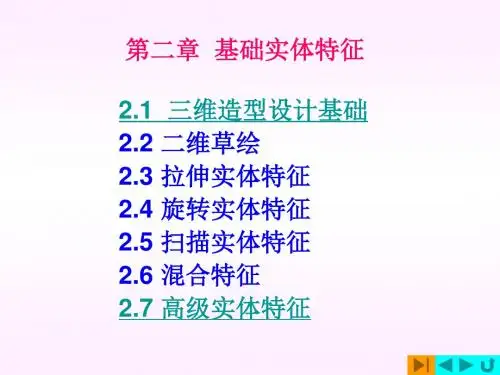
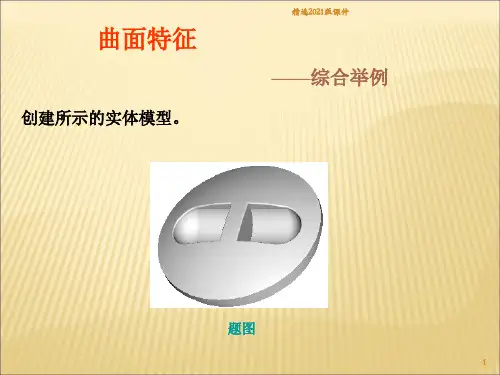

Pro/E野火5.0之曲面基础曲面?拉伸曲面选项开闭选项上滑板勾选封闭端。
嵌套封闭嵌套曲面的封闭是间隔式的。
旋转曲面双侧角度选项开闭扫描曲面选项开闭混合曲面菜单开闭在菜单中选取开放端或封闭端。
填充曲面填充曲面在编辑下拉菜单内,其草图可以相拼。
在偏辑内草图可拼?曲面复制实体表面先作粘贴变成特征才能编辑选项范围在选项上滑板内:原样/排除或填充/边界。
原样复制排除曲面例如相拼式填充曲面的复制就用到该功能。
如拼填充填充孔洞修补一张曲面中间的空洞。
边界内部复制所选边界内部的所有曲面。
?曲面镜像可选从属选项上滑板可设置是否从属。
?曲面移动用选择性粘贴。
选性粘贴?曲面修剪剪可线面剪刀可以是曲线(曲线必须在被剪曲面上)或曲面。
线面够大曲线曲面必须足够大。
保留剪刀选项上滑板内勾选。
薄壁剪刀薄壁剪刀的厚度方向有三种(左中右)。
方向三种侧面影像选被修剪的曲面→修剪工具→启动剪刀收集器并选取一个剪刀面(相对侧面影像,此面叫投影面更合适)→选侧面影像图标(在剪刀收集器右侧)倒扣曲面针对一些难以分析,容易倒扣的曲面。
出模处割在能够出模的地方分割。
顶点倒圆插入→高级→顶点倒圆插入高级针对面角针对曲面的边角顶点作圆角修剪。
?曲面延伸包括伸和缩。
可作切减选边或链允许选取很多边一起延伸。
欲选一个圆筒面的环应这样:选环一段边以启动延伸菜单→编辑→延伸→参照上滑板→细节→基于规则→完整环→确定选项方式指沿原曲面的延伸方式:相同、相切、逼近弯筒为例相同延伸即沿原面相切延伸切向直纹相同不成转为相切或者逼近至面延伸选中左下角第二个图示(将曲面延伸到参照面)。
法向直纹可变延伸量度上滑板内。
添加点数各点距离各点延伸出去的距离。
距离方式垂直于边或沿边。
垂直沿边边参不理边和参照项可不用理会,其实软件也根本不必设立这两项。
比率点位以比率方式定义点的位置。
?曲面偏移也可加减实体或体积块。
标准偏移选项上滑板内可勾选创建侧曲面。
可建侧面内定垂直内定是垂直于曲面作偏移。
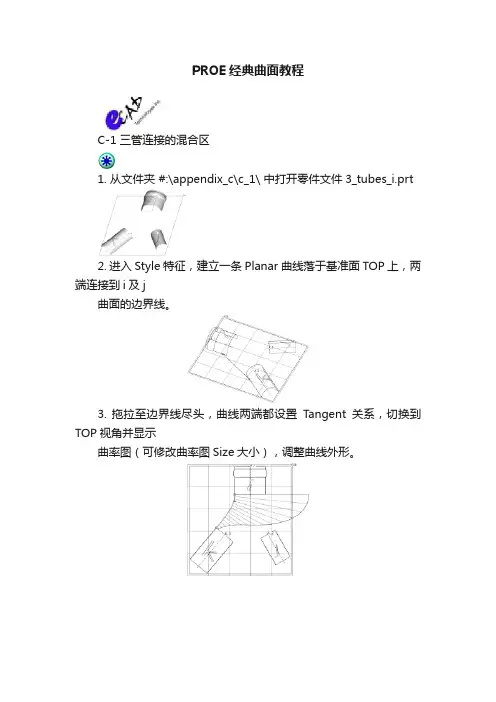
PROE经典曲面教程C-1 三管连接的混合区1. 从文件夹 #:\appendix_c\c_1\ 中打开零件文件3_tubes_i.prt2. 进入Style特征,建立一条Planar曲线落于基准面TOP上,两端连接到i及j曲面的边界线。
3. 拖拉至边界线尽头,曲线两端都设置Tangent关系,切换到TOP视角并显示曲率图(可修改曲率图Size大小),调整曲线外形。
4. 建立一条Free曲线,连接到i及j曲面的半圆弧边界线。
5. 切换至TOP视角,调整曲线两端点位置:在i曲面上的端点可置于半圆弧约1/4处、在j曲面上的端点可置于半圆弧约1/2处(或者设置Length Ration也可)。
两端点都必须设置Surface Tangent,显示曲率图,调整曲线外形。
6. 选用刚建立的两条曲线及两半圆弧围出曲面,进一步利用曲面连接设置,额外加上正交于基准面TOP,Length修改为10,完成后离开Style 特征。
7. 依照上述步骤2~6,再建立一个Style特征,在i管与k管间建立Planar曲线、Free曲线、曲面,相关设置:Tangent、Surface Tangent等也须建立。
8. 再进入Style特征,建立一条Free曲线,两端连接到前面产生的两条Free曲线上,先在两端设定Surface Tangent于两个Style曲面再移动至曲线尽头。
不过,这条曲线外形并不容易调整到很好的情况,请读者务必多费心思!9. 建立曲面并且设置曲面连接关系,完成后离开。
10. 再建立Style特征,建立一条Planar曲线落于基准面TOP上,两端都设置Tangent。
拖拉到曲线尽头,配合曲率图调整外形。
11. 在前一个曲面上建立COS曲线,移动两端到两旁Style曲线上并调整外形(若步骤8的Free曲线外形不佳,会影响这条COS曲线)。
12. 建立曲面并额外加上正交于基准面TOP,完成后离开。
13. 目前共有7个曲面,包括原先3个i、j、k曲面。
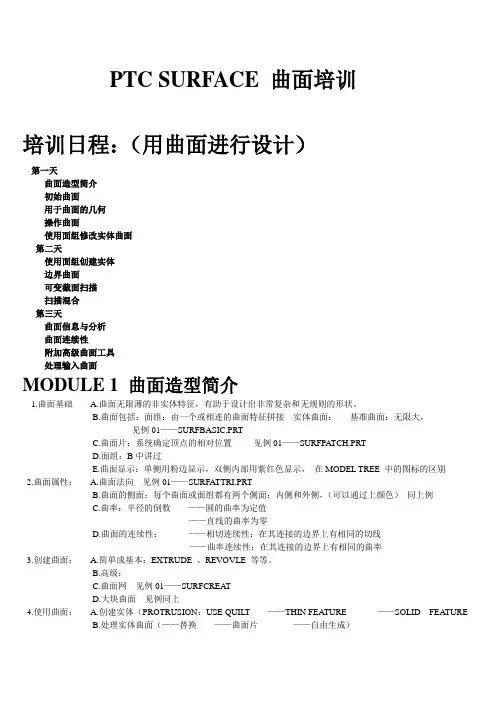
PTC SURFACE 曲面培训培训日程:(用曲面进行设计)第一天曲面造型简介初始曲面用于曲面的几何操作曲面使用面组修改实体曲面第二天使用面组创建实体边界曲面可变截面扫描扫描混合第三天曲面信息与分析曲面连续性附加高级曲面工具处理输入曲面MODULE 1 曲面造型简介1.曲面基础 A.曲面无限薄的非实体特征,有助于设计出非常复杂和无规则的形状。
B.曲面包括:面组:由一个或相连的曲面特征拼接实体曲面:基准曲面:无限大,见例01——SURFBASIC.PRTC.曲面片:系统确定顶点的相对位置见例01——SURFPATCH.PRTD.面组:B中讲过E.曲面显示:单侧用粉边显示,双侧内部用紫红色显示,在MODEL TREE 中的图标的区别2.曲面属性: A.曲面法向见例01——SURFATTRI.PRTB.曲面的侧面:每个曲面或面组都有两个侧面:内侧和外侧,(可以通过上颜色)同上例C.曲率:半径的倒数——圆的曲率为定值——直线的曲率为零D.曲面的连续性:——相切连续性:在其连接的边界上有相同的切线——曲率连续性:在其连接的边界上有相同的曲率3.创建曲面: A.简单或基本:EXTRUDE 、REVOVLE 等等。
B.高级:C.曲面网见例01——SURFCREATD.大块曲面见例同上4.使用曲面: A.创建实体(PROTRUSION:USE QUILT ——THIN FEATURE ——SOLID FEATUREB.处理实体曲面(——替换——曲面片——自由生成)C.创建切口(USE QUILT )D.壳化实体模型5.分析曲面MODULE 2 初始曲面1.创建曲面:基本和实体相似,但有微小差别——拉伸——旋转——扫描——混合——平整——偏距——复制——圆角2.拉伸:见例CREATSURF—EXTRUDE—REVOVLE.PRT3.旋转:例题同上4.混合曲面:——平行混合:见例BLEND—PARALLEL.PRT——旋转混合:见例BLEND—ROTATIONAL.PRT——普通混合:见例BLEND—GENERAL.PRT——附加的混合曲面属性:A.截面的起始点见例BLEND—ADDITIONAL.PRTB.指定相切曲面C.混合顶点5.扫描曲面:见例SURF—SWEEP.PRT——开放曲线或边——封闭曲线或边——非相切段6.平整曲面:见例SURF—FLAT.PRT7.复制曲面:里面的各个选项见例SURF—COPY.PRT8.偏移曲面:以后再讲MODULE3 用于曲面的几何:点和曲线1. 创建基准点:——曲面上——偏距曲面——曲线和曲线——顶点上——偏距坐标系——三个曲面——中心处——曲线上——曲线相交——偏距点——域点——草绘见例DTM——POINT.PRT2.基准曲线:——草绘——相交曲面——通过点——复合——从文件——使用X截面——投影——成型——分割——曲面偏距()——从曲线——从边界——偏距曲线()——两个投影——从方程见例DTM—CURVE.PRT3.草绘样条曲线:书中3—5 页——如何定义相切——标注样条尺寸——修改样条形状 1.移动内部点2.显示曲率图3.增加或删除点4.按顺序激活控制点5.使用SPARSE选项来减少点数6.使用SMOOTH来使样条形状变的光滑MODULE4 操作曲面——延伸曲面——裁剪曲面——转换曲面——合并曲面1.延伸曲面 A.——相同曲面——逼近曲面()——沿方向——相切曲面B.指定曲面延伸距离——SINGLE ——V ARIABLEC.延伸边——延伸侧边:通过延伸曲面的侧边来延伸侧边——垂直于边界:垂直于边界延伸侧边见例SURF—EXTEND.PRT和SURF—EXTEND—EDGE.PRT2.裁剪曲面见例SURF—TRIM.PRT3.转换曲面——平移——镜像——反向曲面的法线见例SURF—TRANSFORM.PRT4.合并曲面——相交——连接见例SURF—MERGE.PRTMODULE 5 使用面组修改实体曲面——使用面组替换实体曲面——创建曲面片特征——使用面组创建切割1.替换面组 A.可以KEEP QUILTB.同时加材料和减材料C.不足实体边缘,自动延伸见例SURF—REPLACE.PRT2.曲面片——边界必须全部落在被片化的曲面上见例SURF—PATCH.PRT3.使用面组切割实体——CUT —USE QUILT见例SURF—USEQUILT—CUT.PRT4.比较替换和切割: A.曲面替换在必要时可以保留面组B.切割只能减材料,而替换可以同时加和减材料见例SURF—USEQUILT—CUT.PRTMODULE6 使用面组创建实体——使用开放面组创建薄板特征——使用封闭面组创建实体特征——使用与实体相交的开放面组创建实体特征——使用不同的选项创建偏移特征1.创建薄板特征:一般情况下提供给面组的最大厚度要小于最小半径见例SURF—THIN.PRT2.伸出实体特征:USE QUILT—SOLID 见例SURF—USEQUILT—PROTRUSION1.PRT3.合并相交面组:见例SURF—USEQUILT—PROTRUSION2.PRT4.曲面上的实体特征:DRAFT、ROUND等等SURF—DRAFT.PRT5.偏移曲面:——垂直于曲面一般情况下提供给面组的最大厚度要小于最小半径——自动拟合——控制拟合见例SURFACE—OFFSET.PRT6.DRAFT、AREA OFFSET、DRAFT OFFSET:注意每个选项MODULE7 边界曲面——使用零件边和基准曲线创建边界曲面——定义边界曲面的相切条件——定义不同类型的边界曲面1.混合曲面:——一个方向——两个方向——点和直线——控制边界条件:A.自由 B.相切 C.法向 D.曲率连续见例SURF—BOUNDARIES—1.PRT——混合控制点见例SURF—BOUNDARIES—2—CONTROL—POINT.PRT——边界影响见例SURF—BOUNDARIES—3—SIDEEDGE.PRT2.圆锥曲面:两条相对的边界曲线和一条控制曲线(可以是肩曲线和相切曲线)来创建一个圆锥曲面见例SURF—CONIC.PRT3.N侧曲面:见例SURF—N—SIDED.PRTMODULE8 可变截面扫描1.定义轨迹: A.原始轨迹:每个可变截面扫描中所必需的一个骨架轨迹B.X轨迹:定义截面的水平向量。

PTC SURFACE 曲面培训培训日程:(用曲面进行设计)第一天曲面造型简介初始曲面用于曲面的几何操作曲面使用面组修改实体曲面第二天使用面组创建实体边界曲面可变截面扫描扫描混合第三天曲面信息与分析曲面连续性附加高级曲面工具处理输入曲面MODULE 1 曲面造型简介1.曲面基础 A.曲面无限薄的非实体特征,有助于设计出非常复杂和无规则的形状。
B.曲面包括:面组:由一个或相连的曲面特征拼接实体曲面:基准曲面:无限大,见例01——SURFBASIC.PRTC.曲面片:系统确定顶点的相对位置见例01——SURFPATCH.PRTD.面组:B中讲过E.曲面显示:单侧用粉边显示,双侧内部用紫红色显示,在MODEL TREE 中的图标的区别2.曲面属性: A.曲面法向见例01——SURFATTRI.PRTB.曲面的侧面:每个曲面或面组都有两个侧面:内侧和外侧,(可以通过上颜色)同上例C.曲率:半径的倒数——圆的曲率为定值——直线的曲率为零D.曲面的连续性:——相切连续性:在其连接的边界上有相同的切线——曲率连续性:在其连接的边界上有相同的曲率3.创建曲面: A.简单或基本:EXTRUDE 、REVOVLE 等等。
B.高级:C.曲面网见例01——SURFCREATD.大块曲面见例同上4.使用曲面: A.创建实体(PROTRUSION:USE QUILT ——THIN FEATURE ——SOLID FEATUREB.处理实体曲面(——替换——曲面片——自由生成)C.创建切口(USE QUILT )D.壳化实体模型5.分析曲面MODULE 2 初始曲面1.创建曲面:基本和实体相似,但有微小差别——拉伸——旋转——扫描——混合——平整——偏距——复制——圆角2.拉伸:见例CREATSURF—EXTRUDE—REVOVLE.PRT3.旋转:例题同上4.混合曲面:——平行混合:见例BLEND—PARALLEL.PRT——旋转混合:见例BLEND—ROTATIONAL.PRT——普通混合:见例BLEND—GENERAL.PRT——附加的混合曲面属性:A.截面的起始点见例BLEND—ADDITIONAL.PRTB.指定相切曲面C.混合顶点5.扫描曲面:见例SURF—SWEEP.PRT——开放曲线或边——封闭曲线或边——非相切段6.平整曲面:见例SURF—FLAT.PRT7.复制曲面:里面的各个选项见例SURF—COPY.PRT8.偏移曲面:以后再讲MODULE3 用于曲面的几何:点和曲线1. 创建基准点:——曲面上——偏距曲面——曲线和曲线——顶点上——偏距坐标系——三个曲面——中心处——曲线上——曲线相交——偏距点——域点——草绘见例DTM——POINT.PRT2.基准曲线:——草绘——相交曲面——通过点——复合——从文件——使用X截面——投影——成型——分割——曲面偏距()——从曲线——从边界——偏距曲线()——两个投影——从方程见例DTM—CURVE.PRT3.草绘样条曲线:书中3—5 页——如何定义相切——标注样条尺寸——修改样条形状 1.移动内部点2.显示曲率图3.增加或删除点4.按顺序激活控制点5.使用SPARSE选项来减少点数6.使用SMOOTH来使样条形状变的光滑MODULE4 操作曲面——延伸曲面——裁剪曲面——转换曲面——合并曲面1.延伸曲面 A.——相同曲面——逼近曲面()——沿方向——相切曲面B.指定曲面延伸距离——SINGLE ——V ARIABLEC.延伸边——延伸侧边:通过延伸曲面的侧边来延伸侧边——垂直于边界:垂直于边界延伸侧边见例SURF—EXTEND.PRT和SURF—EXTEND—EDGE.PRT2.裁剪曲面见例SURF—TRIM.PRT3.转换曲面——平移——镜像——反向曲面的法线见例SURF—TRANSFORM.PRT4.合并曲面——相交——连接见例SURF—MERGE.PRTMODULE 5 使用面组修改实体曲面——使用面组替换实体曲面——创建曲面片特征——使用面组创建切割1.替换面组 A.可以KEEP QUILTB.同时加材料和减材料C.不足实体边缘,自动延伸见例SURF—REPLACE.PRT2.曲面片——边界必须全部落在被片化的曲面上见例SURF—PATCH.PRT3.使用面组切割实体——CUT —USE QUILT见例SURF—USEQUILT—CUT.PRT4.比较替换和切割: A.曲面替换在必要时可以保留面组B.切割只能减材料,而替换可以同时加和减材料见例SURF—USEQUILT—CUT.PRTMODULE6 使用面组创建实体——使用开放面组创建薄板特征——使用封闭面组创建实体特征——使用与实体相交的开放面组创建实体特征——使用不同的选项创建偏移特征1.创建薄板特征:一般情况下提供给面组的最大厚度要小于最小半径见例SURF—THIN.PRT2.伸出实体特征:USE QUILT—SOLID 见例SURF—USEQUILT—PROTRUSION1.PRT3.合并相交面组:见例SURF—USEQUILT—PROTRUSION2.PRT4.曲面上的实体特征:DRAFT、ROUND等等SURF—DRAFT.PRT5.偏移曲面:——垂直于曲面一般情况下提供给面组的最大厚度要小于最小半径——自动拟合——控制拟合见例SURFACE—OFFSET.PRT6.DRAFT、AREA OFFSET、DRAFT OFFSET:注意每个选项MODULE7 边界曲面——使用零件边和基准曲线创建边界曲面——定义边界曲面的相切条件——定义不同类型的边界曲面1.混合曲面:——一个方向——两个方向——点和直线——控制边界条件:A.自由 B.相切 C.法向 D.曲率连续见例SURF—BOUNDARIES—1.PRT——混合控制点见例SURF—BOUNDARIES—2—CONTROL—POINT.PRT——边界影响见例SURF—BOUNDARIES—3—SIDEEDGE.PRT2.圆锥曲面:两条相对的边界曲线和一条控制曲线(可以是肩曲线和相切曲线)来创建一个圆锥曲面见例SURF—CONIC.PRT3.N侧曲面:见例SURF—N—SIDED.PRTMODULE8 可变截面扫描1.定义轨迹: A.原始轨迹:每个可变截面扫描中所必需的一个骨架轨迹B.X轨迹:定义截面的水平向量。